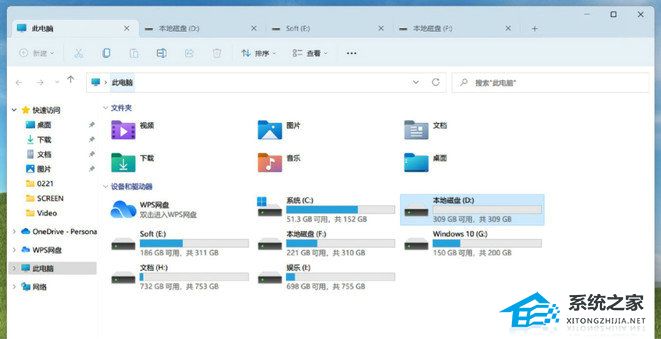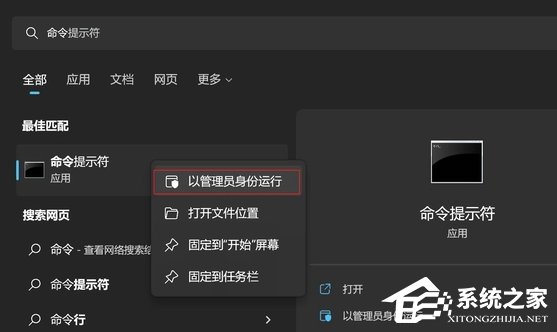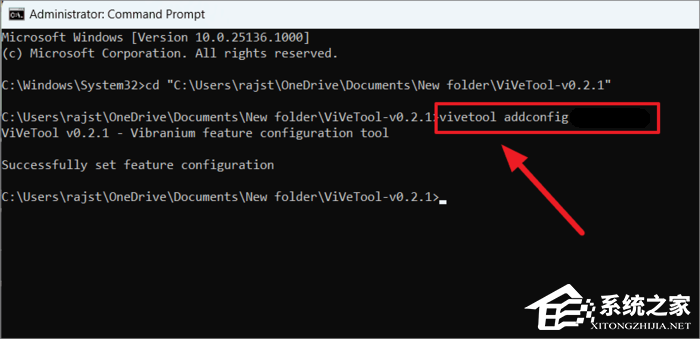用户升级了Win11 23H2版本后,发现文件资源管理器没有显示多标签页。为了方便自己操作,用户想要启用Win11 23H2电脑内的文件资源管理器多标签页功能,但不清楚具体的启用步骤。接下来小编给大家详细介绍关于启用文件资源管理器多标签页功能的方法步骤。
在Win11 23H2启用文件资源管理器多标签页的方法:
1. 首先要下载ViveTool,可以去访问ViveTool的GitHub主页下载,也可以在本站下载。
2. 将下载回来的压缩包解压到某个文件夹当中,记录下文件路径,例如C盘目录中的“ViveTool”文件夹。
3. 使用管理员权限运行命令提示符窗口。
4. 然后定位到ViveTool的目录,具体命令如下:cd [目录],例如刚刚的路径是C盘的ViveTool文件夹,那么就输入以下命令:cd C:ViveTool。
5. 输入以下命令,利用ViviTool来开启文件管理器的多标签特性:vivetool addconfig 34370472 2。
6. 输入命令运行后,重启电脑,就生效了。
以上就是系统之家小编为你带来的关于“在Win11 23H2启用文件资源管理器多标签页的方法”的全部内容了,希望可以解决你的问题,感谢您的阅读,更多精彩内容请关注系统之家官网。

 时间 2024-06-22 18:00:02
时间 2024-06-22 18:00:02 作者 admin
作者 admin 来源
来源